Hvis du noen gang møtt en android-telefon får murt, du er på rett sted. Her i dette innlegget kan du få flere ultimate måter å fikse din murede telefon og ta den tilbake til jobb som vanlig.
 Joy Taylor Sist Oppdatert: Oktober. 13, 2021
Joy Taylor Sist Oppdatert: Oktober. 13, 2021 Android-telefoner murstein ikke med mindre du blander seg med operativsystemet. Du kan ende opp bricking enheten ved å blinke EN ROM, endre en systemfil, og mange andre måter. Det endelige resultatet er at du ikke kan starte telefonen eller få tilgang til grensesnittet.
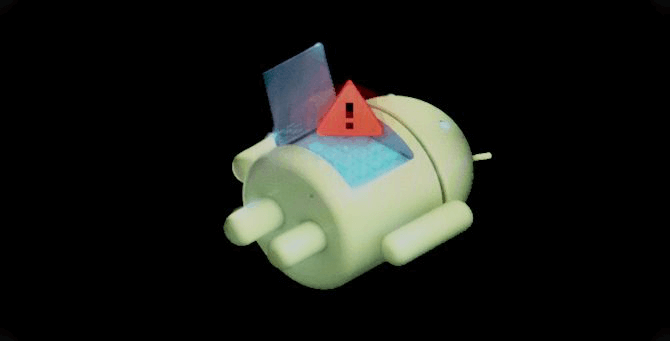
Ultimate Måter Å Fikse En Murt Android Telefon
selv om problemet er løsbar i de fleste tilfeller, løsningen kan ikke være enkel, og du kommer til å trenge en rekke verktøy bare for å begynne å fikse problemet som forårsaket telefonen til murstein. Du trenger også tilgang til en datamaskin fordi de fleste av de tilgjengelige løsningene innebærer bruk av programvare som gjør at du kan installere en tilpasset gjenoppretting eller flash factory-bilder.
Her er noen av metodene du kan bruke til å fikse En murt Android telefon.
Kan Du Fikse En Muret Telefon?
det første du må gjøre er å avgjøre hvor dårlig enheten din er muret. I de fleste situasjoner vil du håndtere myke murstein som er relativt enkle å fikse. Hvis telefonen sitter fast i en oppstartsløyfe eller går inn i gjenopprettingsmodus hver gang du prøver å slå den på, er sjansen stor for at du har å gjøre med en myk murstein.
men hvis du forsøkte å blinke EN ROM eller kjerne som ikke er kompatibel med enheten, og nå svarer telefonen ikke når Du trykker På Strømknappen, så har du å gjøre med hard murstein. Det er ingen programvareløsning på dette problemet, og du må sannsynligvis få en ny telefon.
Hvordan Unbrick Android-Telefon?
det er fire forskjellige metoder du kan prøve å fikse en myk muret Android-telefon. Hvis du finner ut at enheten er hardt murt det beste løpet av handlingen er å ha det betjent som det er svært lite du kan gjøre på egen hånd.
TWRP, Android Debug Bridge og Fastboot er noen av verktøyene du trenger hvis du vil fikse en myk murstein. Videre må du kanskje apps Som Odin, ZTE Unbrick Tool, ELLER LG Flash Tool avhengig av enheten du har.
Slik kan du fikse en myk murstein.
Metode 1. Unbrick Min Samsung Android-Telefon ved HJELP AV PC
DroidKit Er en programvare som kan fikse ulike Android os problemer, inkludert Samsung telefon murt, Samsung svart skjerm, fast På Samsung logo, Downloading…Do ikke slå av målet, etc. Den støtter Alle Samsung-telefoner og tabletter som kjører Android OS 5 til 11. ROM lastet ned og installert på enheten når fikse murt telefonen er definitivt offisielle Fra Samsung. Så det er 100% sikkert og stabilt, uten risiko for å bli infisert med virus eller skadelig programvare. Dessuten kan du fikse en myk muret telefon uten å måtte rote enheten.
Hva mer, DroidKit Er en komplett Android løsning som lar deg gjenopprette data fra en ødelagt Samsung, trekke ut data Fra Google-konto, etc.
her er fremgangsmåten for å unbrick Samsung Med Android unbrick verktøy:
Trinn 1. Få den nyeste versjonen Av DroidKit på datamaskinen(Windows PC eller Mac). Start verktøyet og Klikk Løs Systemproblemer.
Gratis Nedlasting
Gratis Nedlasting
* 100% Ren & Sikker

Klikk Løs Systemproblemer
Trinn 2. Koble murt telefonen VIA USB-kabel > Trykk På Start.

Klikk På Start-Knappen For Å Fortsette Å Fikse
Trinn 3. Trykk På Last Ned Nå for å få en matchende fastvarepakke.

Begynn Å Laste Ned Firmwarepakke
Trinn 4. Etter nedlastet, følg instruksjonene på skjermen for å sette enheten I Nedlastingsmodus.

Få Telefonen I Nedlastingsmodus
Trinn 5. Deretter Starter DroidKit reparasjonsprosessen. Vent til reparasjonen er ferdig, du vil få Systemet Løst Vellykket som nedenfor.

Systemet Løst Vellykket
Metode 2. Slett Data og re-flash En Tilpasset ROM
du bør bruke denne metoden hvis myk murstein oppstod mens du prøvde å blinke en tilpasset ROM og enheten ikke kunne starte opp etterpå. De såkalte skitne blinkene skjer fordi en bruker forsøkte å blinke en ny tilpasset ROM på toppen av en eksisterende. Som en generell tommelfingerregel bør du alltid tørke alle data fra enheten før du prøver å blinke en tilpasset ROM.
Å Fikse dette problemet kan fullføres med bare noen få enkle trinn, og du trenger ikke noen ekstra verktøy.
Trinn 1: Gå inn i Enhetens Gjenopprettingsmodus og utvide Tørk-menyen.
Velg Alternativet Avansert Sletting, og kontroller at avmerkingsboksene ved Siden Av Alternativene For Hurtigbuffer, System, Data og Kunst Er valgt.
Trinn 2: Trykk På Bekreft-knappen for å slette data fra enheten.
når tørkeprosessen er fullført, kan du blinke den tilpassede ROM-en igjen og sjekke om det myke mursteinproblemet er løst.
Metode 3. Fjern Xposed Modules
En Android-telefon kan bli myk muret etter at du forsøkte å installere En Xposed modul, og du trenger en app kalt Xposed Uninstaller for å håndtere dette problemet.
Trinn 1: Kjør Xposed Uninstaller på datamaskinen og koble telefonen.
når du er ferdig, aktiverer Du Telefonens Gjenopprettingsmodus og åpner deretter ledeteksten på EN PC eller en terminal hvis Du bruker En Mac.
Trinn 2: Fortsett å sette inn kommandolinjen som vil hvor abd vil bli installert og bruk abd push-metoden for å flytte Xposed Uninstaller til telefonens SD-kort.
etter at filen er kopiert, bør du blinke den gjennom gjenopprettingsmodus.
Metode 4. Gjenopprette En Nandroid Backup
denne metoden kan hjelpe deg med å fikse en myk murstein hvis du vil fjerne et system mod eller erstatte en systemfil du endret. Nandroid backup er i utgangspunktet et øyeblikksbilde av telefonens apper, data og operativsystem.
Så, hvis du kan få tilgang til enhetens gjenopprettingsmodus, vil du kunne unbrick telefonen din ved hjelp av en nandroid-sikkerhetskopi.
Trinn 1: Skriv inn enhetens Gjenopprettingsmodus og finn Gjenopprettingsalternativet.
Trinn 2: Velg sikkerhetskopien fra intern lagring og vent til den er gjenopprettet.
Trinn 3: når prosessen er fullført, bør du starte telefonen på nytt for å sjekke om den fortsatt er muret.
Husk at gjenoppretting av en nandroid-sikkerhetskopi kommer til å ta tid, og at denne prosessen ikke kan kjøre i bakgrunnen. I tillegg kan du bruke nandroid-sikkerhetskopien til å gjenopprette operativsystemet, appene eller dataene. Du trenger Titanium Backup-appen for å trekke dette av, men når du har installert appen på telefonen, kan Du bruke Utdrag Fra Nandroid Backup-alternativet som ligger I Gjenopprettingsmenyen som kan nås fra Den Spesielle Backup-fanen for å få tilgang til appene og dataene du brukte før telefonen din ble muret.
Tips For Å Unngå Muring En Android-Telefon
den beste måten å unngå muring telefonen er å finpusse telefonen trygt. Dette innebærer å tørke telefonen før du blinker en tilpasset ROM og bare bruke moduler som ikke kan murke enheten de er installert på.
videre bør Du være helt sikker på at bildene du vil blinke er kompatible med Smarttelefonen du bruker. Tar tid å lære og forstå hvordan å finpusse En Android-telefon trygt vil også redusere sjansene for at du må håndtere en myk eller hard murstein.
Konklusjon
Motstå fristelsen til å endre OS På Din Android-enhet kan være vanskelig som det åpner så mange muligheter. Du kan imidlertid ende opp med en muret telefon som sitter fast i en endeløs oppstartsløyfe, og i noen tilfeller kan enheten ikke reagere.
Så lenge Du kan gå Inn I Gjenopprettingsmodus, vil du kunne fikse en myk murstein relativt raskt, selv om noen metoder som å gjenopprette en nandroid-sikkerhetskopi kan ta timer. Grunnen til at telefonen fikk murt er den beste måten å finne ut hvilken metode som skal brukes til å fikse det.